İşte Daha Popüler Çözümler
Dosyaları PC’niz ve Android telefonunuz arasında taşımak için geleneksel yönteminizi kullanarak zaman kaybı mı buluyorsunuz? Android cihazlar arasında kolayca fotoğraf ve dosya gönderebilmeyi ister misiniz? Bu makale, dosyaları Android cihazlar arasında veya bir Android cihaz ile PC arasında taşımanın bazı kolay yollarını gösterir.
- Yöntem 1. Bluetooth – Android Fotoğraflarını ve Uygulamalarını Kablosuz Olarak Ücretsiz Aktarın
- Yöntem 2. Google Drive – Android için Zahmetsizce Dosya Aktarımı Yapın
- Yöntem 3. AirDroid – Android dosyalarını WiFi üzerinden PC’ye aktarın
- Yöntem 4. Android Cihazlar arasında Dosya Aktarmak için Tek Tıkla
Yöntem 1. Bluetooth – Android Fotoğraflarını ve Uygulamalarını Kablosuz Olarak Ücretsiz Aktarın
Bir kablosuz teknoloji olan Bluetooth, Android telefonlar veya tabletler arasında kısa mesafelerde dosya aktarmak için kullanılabilir. Aşağıda, anlamanıza yardımcı olmak için avantajlarını ve dezavantajlarını listeliyorum. Bundan sonra Bluetooth ile Android dosya aktarımı yapmak için kolay adımları takip edebilirsiniz.
Avantajları:
- İnternet gerektirmez.
- Çabuk ve kolay.
- Hemen hemen tüm Android cihazlarda kullanımı basit.
- Dosyaları Android’den Android’e ve Android’den PC’ye taşıyın.
- Ücretsizdir.
Dezavantajları:
- Sadece küçük dosyaları taşıyabilir.
- Aktarmak için birden fazla dosya seçemezsiniz.
Android fotoğraflarını Bluetooth üzerinden aktarmak için 3 adımı izleyin
1 Adım: Android cihazınızda aktarmak istediğiniz fotoğrafı veya dosyayı seçin ve ‘paylaş’ simgesini seçin ve ‘Bluetooth’u seçin (Bluetooth’unuz açık değilse, açmanız istenecektir).
2 Adım: Cihazınız daha sonra yakınındaki Bluetooth cihazlarını aramaya başlayacaktır. Alıcı cihazın Bluetooth’unun açık olması önemlidir – bu, çoğu zaman ‘ayarlara’ giderek ve hemen hemen tüm Android cihazlarda bulunması kolay olacak Bluetooth seçeneğini bularak kolayca elde edilebilir. Bulunduğunda, onu seçin.
3 Adım: Alıcı cihazınız daha sonra kendisine gönderilen bir dosya olduğunu size bildirecektir. Gelen dosyayı kabul edin. Daha sonra cihazınızda yeni dosyaya sahip olacaksınız.
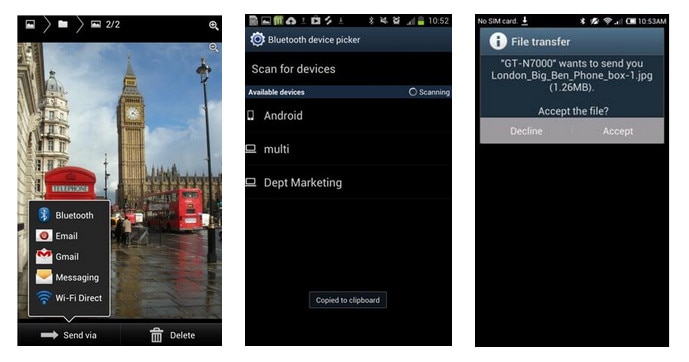
Bluetooth, uygulamaları taşımak için birçok Android cihazında da kullanılabilir – örneğin Samsung Galaxy Note’ta, ana menüdeki uygulamalar rozetini seçip ardından ekranın sol alt tarafındaki menü düğmesine dokunarak Bluetooth aracılığıyla uygulama gönderebilirsiniz. ve ‘uygulamayı paylaşma’ seçeneğini göreceksiniz.
Yöntem 2. Google Drive – Android için Zahmetsizce Dosya Aktarımı Yapın
Google Drive çok kullanışlı bir Android WiFi dosya aktarım uygulamasıdır. Google tarafından oluşturulur ve size fotoğraflar, belge dosyaları ve daha fazlası dahil olmak üzere verilerinizi Android cihazınızdan buluta yükleme gücü verir. Ardından, gittiğiniz her yerde bu verilere kolayca erişebilir ve arkadaşlarınızla ve ailenizle paylaşabilirsiniz.
Avantajları:
- Dosyalarınıza herhangi bir cihazdan Google Drive Hesabınız üzerinden erişebilirsiniz.
- Birçok dosya seçebilir, klasörler oluşturabilir, kişi gruplarıyla paylaşabilir ve tümüne Google Drive’ı destekleyen herhangi bir cihazdan erişebilirsiniz.
Dezavantajları:
- Wi-Fi gerektirir.
- Ücretsiz olarak sağlanan alan sınırlıdır (15 GB, ancak daha fazlası satın alınabilir).
- Cihazınızdaki tüm bilgileri otomatik olarak yedeklemez, manuel olarak seçmeniz gerekir.
Google Drive ile Android dosya aktarımı yapmak için 6 adımı izleyin.
1 Adım: Google Drive uygulamasını açın ve ekranın sol alt kısmındaki yükleme simgesini seçerek yeni belgeler yükleyin.
2 Adım: Eylemi tamamlamak istediğiniz uygulamayı seçin. Yani bir şarkı yüklemek istiyorsanız, ‘Müzik Çalar’ seçeneğini seçebilirsiniz.
3 Adım: Yüklediğiniz fotoğraf görünecektir.

4 Adım: Şimdi, Android cihazınızda veya Google Drive’ın yüklü olduğu başka bir cihazınızda, hesabınıza giriş yaparsanız tüm belgeleriniz yüklenecek ve görünecektir.
5 Adım: Artık orijinal olarak başka bir cihaza yüklediğiniz görüntüyü seçebilir ve dosyayı istediğiniz cihaza indirebilirsiniz.
6 Adım: Artık dosya Google Drive hesabınızda kalıcı olarak bulunuyor ve dosyaya erişebilir ve Google Drive uygulaması aracılığıyla herhangi bir cihaza indirebilirsiniz.
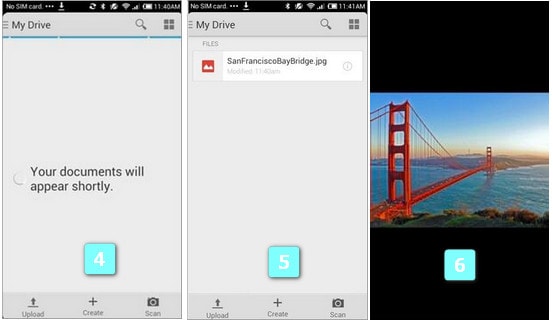
Yöntem 3. AirDroid – Android dosyalarını WiFi üzerinden PC’ye aktarın
AirDroid, Android fotoğraflarını, zil seslerini, videoları ve daha fazlasını bir web tarayıcısından yönetmenize ve aktarmanıza izin veren çok ünlü bir araçtır.
Avantajları:
- Tüm Android dosyalarınızı bilgisayarınızdan kablosuz olarak yedekleyin ve yönetin.
- Herhangi bir USB kablosu gerektirmeden mesaj gönderin, fotoğraf çekin, kişileri düzenleyin.
- Bir bonus, Android telefonunuzu kaybederseniz kablosuz olarak izleyebilmek ve izleyebilmektir ve gerekirse tüm bilgileri silebilirsiniz.
- Ücretsiz
Dezavantajları:
- PC’niz ve Android cihazınız arasında aynı Wi-Fi bağlantısını gerektirir.
Dosyaları PC’den Android’e veya tam tersi şekilde aktarmak için AirDroid’i kullanmak için 6 adımı izleyin.
1 Adım: Google Play Store’u açın, AirDroid’i arayın ve indirin.
2 Adım: Android mobil cihazınızda AirDroid’i açın, PC’nizle gerçek zamanlı paylaşımı etkinleştirmenizi isteyen bir açılır pencere belirecektir, ‘Etkinleştir’i seçin. Daha sonra şuraya götürüleceksiniz: AirDroid ana sayfası.
3. Adım: Bu hizmete erişmek için bir e-posta adresi ve bir şifre sağlamanız istenecektir. Alternatif olarak, bir Google Hesabı, Facebook veya Twitter üzerinden oturum açabilirsiniz.
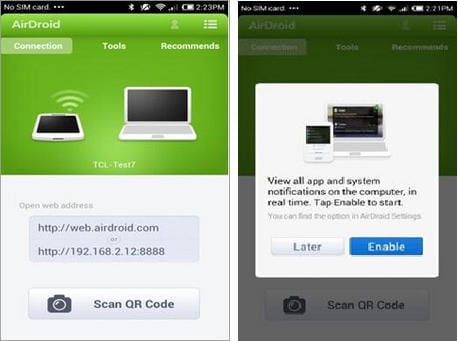
4 Adım: PC’de hesabınıza giriş yaptıktan sonra, şimdi aynısını telefonunuzda yapmanız gerekecek.

5 Adım: Bu hizmetle ilgili bir seçenek de ‘Telefon Bul’u etkinleştirmektir; bu, hırsızlık durumunda veya telefonunuzu kaybetmeniz durumunda telefonunuzdaki tüm önemli verileri uzaktan silebilme gibi çok kullanışlı bir özelliğe sahiptir.
Ayrıca telefonunuza şifrenin kaç kez girildiğini izleyebilir ve cihaz kendini kilitlemeden önce izin verilen maksimum deneme sayısını değiştirebilirsiniz. İstemiyorsanız bunu kabul etmek zorunda değilsiniz, ancak bu son derece yararlı bir araçtır ve özellikle önemli bilgiler varsa, telefonunuzu kaybetmeyle ilgili panik ve stresin çoğunu giderebilir.

6 Adım: Tebrikler! Android Telefonunuzdaki tüm bilgiler artık kablosuz olarak bilgisayarınıza aktarılmıştır. Artık telefonunuzu bilgisayarınız üzerinden çalıştırabilirsiniz.
İnsanlara bilgisayarınızdan telefon mesajları gönderebilir ve daha sonra dışarıdayken aynı konuşmayı cep telefonunuzdan takip edebilirsiniz. Bilgisayarınızdaki bir kişiyi her değiştirdiğinizde, aşağıda gösterildiği gibi WiFi’ye bağlandığında telefonunuzda otomatik olarak güncellenir:
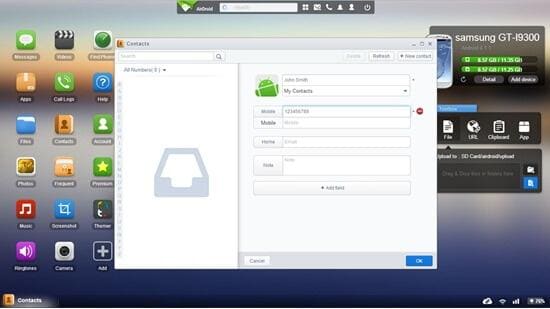
Yöntem 4. Android Cihazlar arasında Dosya Aktarmak için Tek Tıkla
Ne yazık ki, fotoğrafları ve dosyaları Android cihazlar arasında kablosuz olarak aktarmak için kullanılabilen birçok uygulama kararsızdır ve kullanımı karmaşıktır. Buna ek olarak, Bluetooth üzerinden dosya aktarımı çok daha yavaştır ve yalnızca küçük dosya aktarımına izin verir. Bu nedenle, çok fazla fotoğraf taşımak istiyorsanız, o kadar da yardımcı olmaz.
Neyse ki, DrFoneTool – Telefon Transferi USB kablolarını kullanarak birden fazla Android telefon veya tableti PC’ye bağlamanıza olanak tanır, böylece Android cihazlar arasında uygulamaları, fotoğrafları ve daha fazlasını kolayca taşıyabilirsiniz. Dahası, neredeyse tüm Android cep telefonlarını ve tabletleri destekler.

DrFoneTool – Telefon Transferi
Android WiFi Dosya Aktarımını Aşan En İyi Aktarım Çözümü
- Basit, temiz ve kullanımı kolay.
- İOS 13 ve Android 10.0 ile tam uyumlu
- Windows 10 ve Mac 10.15 ile tam uyumlu.
- Aynı PC’ye bağladığınız iki Android cihaz arasında kişileri, videoları, müzikleri, fotoğrafları, uygulamaları ve belgeleri taşıyın.
- Uygulamalar, müzik, videolar, fotoğraflar, kişiler, mesajlar, uygulama verileri, arama dahil olmak üzere iPhone X/8 (Plus)/7 (Plus)/6s/6/5s/5/4s/4’ten her tür veriyi Android’e kolayca aktarın günlükler, vb.
- Doğrudan çalışın ve iki çapraz işletim sistemi cihazı arasında gerçek zamanlı olarak veri aktarın.
- Apple, Samsung, HTC, LG, Sony, Google, HUAWEI, Motorola, ZTE, Nokia ve daha fazla akıllı telefon ve tablet ile mükemmel şekilde çalışın.
- AT&T, Verizon, Sprint ve T-Mobile gibi büyük sağlayıcılarla tamamen uyumludur.
Dosyaları bir Android’den diğerine aktarmak için adımları izleyin.
1 Adım: DrFoneTool’u indirin ve yükleyin. Bu aracı başlattıktan sonra, her iki cihazı da PC’nize bağlayın, ana menüde ‘Telefon Aktarımı’na tıklayın ve cihazlar araç tarafından tanınana kadar bekleyin.

2 Adım: Yeni ekranda, her iki Android cihazının da göründüğünü görebilirsiniz. Herhangi birini kaynak cihaz ve diğerini hedef cihaz olarak belirtmek için ‘Çevir’i tıklayabilirsiniz.
3 Adım: Aktarılacak dosya türlerini seçin ve ‘Aktarımı Başlat’ı tıklayın.

4 Adım: Ardından tüm dosyaların bir süre içinde aktarılabileceğini görebilirsiniz.

En son makaleler